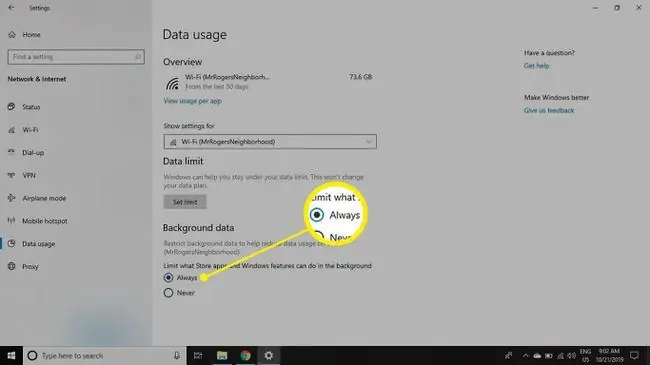- Автор Abigail Brown [email protected].
- Public 2023-12-17 06:54.
- Акыркы өзгөртүү 2025-01-24 12:15.
Эмнелерди билүү керек
- Ачуу Тапшырма менеджери > Колдонмонун тарыхы өтмөгү. Network тилкесинде ар бир колдонмо үчүн берилиштерди колдонуу сандары көрсөтүлөт.
- Ошондой эле Windows Орнотууларын ачып, андан кийин Тармак жана Интернет > Дайындарды колдонуу тандасаңыз болот > Ар бир колдонмонун колдонулушун көрүү.
- Дайындарды колдонууну чектөө үчүн Windows Орнотууларын > Тармак жана Интернет > Дайындарды колдонуу Дайындардын чеги ичинде >, Чек коюу тандаңыз.
Бул макалада Windows 10до ай сайын колдонгон дайындардын көлөмүн кантип көзөмөлдөө жана чектөө керектиги түшүндүрүлөт.
Windows 10 Task Manager менен берилиштердин колдонулушун кантип текшерсе болот
Сиз Windows Task Manager аркылуу белгилүү бир колдонмолор үчүн берилиштердин колдонулушун көзөмөлдөй аласыз:
-
Windows тапшырма панелиндеги бош жерди оң баскыч менен чыкылдатып, андан кийин Тапшырма башкаргыч тандаңыз.

Image -
Тапшырма башкаргыч бөлүмүндө Колдонмонун таржымалы өтмөгүнө өтүңүз.

Image -
Сиз колдонмолоруңуздун тизмесин бир нече тилке менен бирге көрөсүз. Network тилкесинде мегабайттарда (МБ) же гигабайттарда (ГБ) көрсөтүлгөн ар бир колдонмо үчүн реалдуу берилиштерди колдонуу көрсөткүчтөрү камтылган. Эгер маалымат туташууңуз өлчөнгөн болсо, сизди Өлчөнгөн тармак тилкесинде көрсөтүлгөн сандар кызыктырышы мүмкүн.
Демейки боюнча, Колдонмонун таржымалы өтмөгүндө көрсөтүлгөн маалыматтар акыркы 30 күндүн ичинде түзүлөт. Бул эсептегичти баштапкы абалга келтирүү жана жаңысын баштоо үчүн Колдонуу тарыхын өчүрүү тандаңыз.

Image
Тапшырма башкаргычында бардык колдонмолоруңуз көрүнбөйт, өзгөчө Microsoft Edgeден башка веб-браузерлер. Бул программалар үчүн дайындардын колдонулушун көрүү үчүн Windows Жөндөөлөрүнө өтүшүңүз керек.
Windows 10 Жөндөөлөрүндө берилиштерди колдонууну кантип көзөмөлдөө керек
Колдонмолоруңуз үчүн дайындардын колдонулушун Windows Жөндөөлөрүнөн көрө аласыз:
-
Старт менюсун ачып, gear тандаңыз, Windows Орнотуулары.

Image -
Тандоо Тармак жана Интернет.

Image -
Сол панелден Дайындарды колдонуу тандаңыз.

Image -
Wi-Fi жана Ethernet колдонуу дисплейиңизге сереп салуу, анын ичинде акыркы 30 күндө ар бир тармакта колдонулган дайындардын жалпы көлөмү (МБ же ГБ). Колдонмо боюнча бөлүштүрүүнү көрүү үчүн Ар бир колдонмонун колдонулушун көрүү тандаңыз.
Башка тармакта сарпталган дайындарды көрүү үчүн үчүн жөндөөлөрдү көрсөтүү ылдый түшүүчү менюдан башка опцияны тандаңыз.

Image
Windows 10 берилиштерин колдонууну кантип чектөө керек
Колдонуу менен бирге "Старт менюсун ачып, Windows Орнотууларын ачуу үчүн шайманды тандаңыз" id=mntl-sc-block-image_1-0-7 /> alt="
Тандоо Тармак жана Интернет.
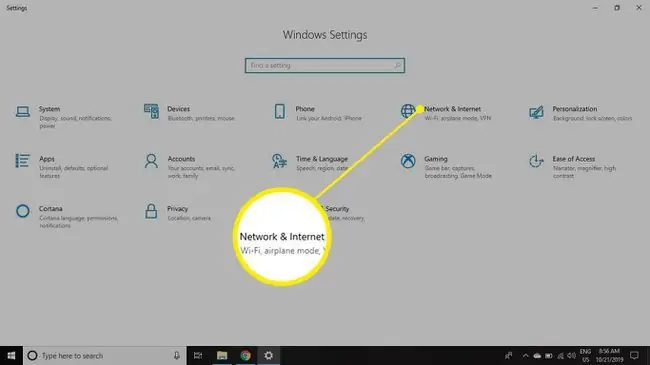
Сол панелден Дайындарды колдонуу тандаңыз.
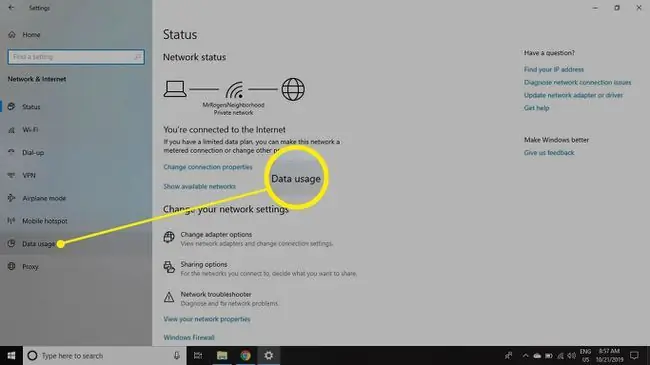
Дайындардын чеги бөлүмүндө Чек коюу тандаңыз.
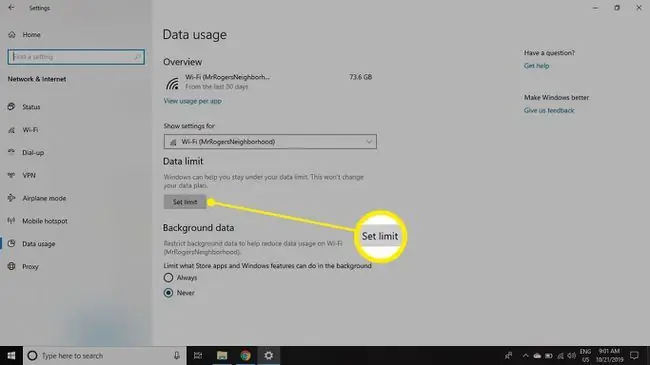
Кайсы бир убакыт аралыгы үчүн (МБ же ГБ менен) колдонуу чегин коюңуз (эсептөө циклиңизге туура келет), андан кийин Сактоо тандаңыз.
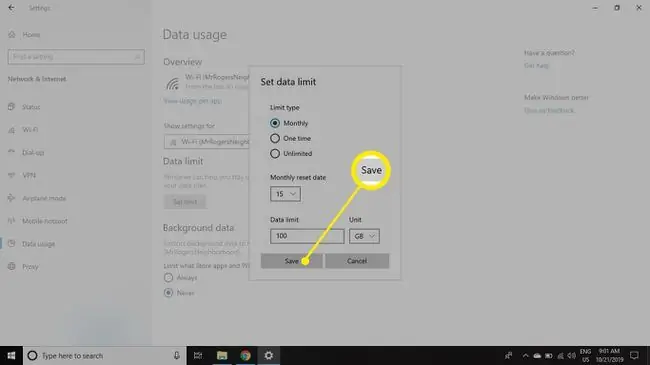
Фон маалыматтар бөлүмүндө, Windows 10 фонунда берилиштерди жөнөтүү жана кабыл алууну камтыган тапшырмаларды аткарууга жол бербөө үчүн Ар дайым тандаңыз Wi-Fi тармагы.
Өзгөртүүлөр Windows Орнотууларын жапканда автоматтык түрдө күчүнө кирет.